Bạn đang tìm cách chuyển đổi các bức ảnh của mình thành các bức vẽ bằng bút chì trực tuyến đẹp và nhanh chóng trên máy tính của mình. Bài viết dưới đây sẽ hướng dẫn bạn 3 cách biến ảnh chụp thành tranh vẽ chì trực tuyến cực đẹp và độc đáo.

Cách biến ảnh thành tranh vẽ trực tuyến bằng bút chì đẹp và độc đáo

Chỉ có tại thế giới di động thanh lý phụ kiện công nghệ 50%++
1. Chuyển ảnh thành tranh vẽ bằng bút chì trực tuyến với ephoto360.com
Hướng dẫn nhanh
- Truy cập ephoto360.com >Nhấp vào Chọn Hình ảnh.
- Khi tải ảnh lên, nhấn Chọn ảnh.
- Chọn hình ảnh bạn muốn chuyển thành hình vẽ bằng bút chì > chọn Mở.
- Chọn Cắt hình ảnh.
- Chọn Tạo hình ảnh và đợi quá trình chuyển hoàn tất.
- Nhấn Lưu để tải xuống hình ảnh.
- Truy cập trang web photofunia >Chọn Vẽ.
- Chọn Phác thảo.
- Chọn Chọn Ảnh.
- Chọn Tải lên từ máy tính của bạn.
- Chọn hình ảnh bạn muốn chuyển thành hình vẽ bằng bút chì > chọn Mở.
- Chọn Cắt.
- Chọn Đi.
- Chọn Tải xuống để tải hình ảnh xuống thiết bị của bạn.
- Truy cập trang web tạo hoạt hình > Chọn tạo hoạt hình ngay bây giờ.
- Chọn Tải lên để tải hình ảnh lên.
- Chọn hình ảnh bạn muốn chuyển thành hình vẽ bằng bút chì > chọn Mở.
- Chọn biểu tượng hiệu ứng.
- Chọn Sketcher.
- Chọn Áp dụng và đợi quá trình chuyển hoàn tất.
- Chọn Lưu > chọn Máy tính của tôi.
- Chọn Lưu để tải hình ảnh xuống thiết bị của bạn.
Mô tả chi tiết
Bước 1: Truy cập trang web ephoto360.com > nhấp vào Chọn Hình ảnh.
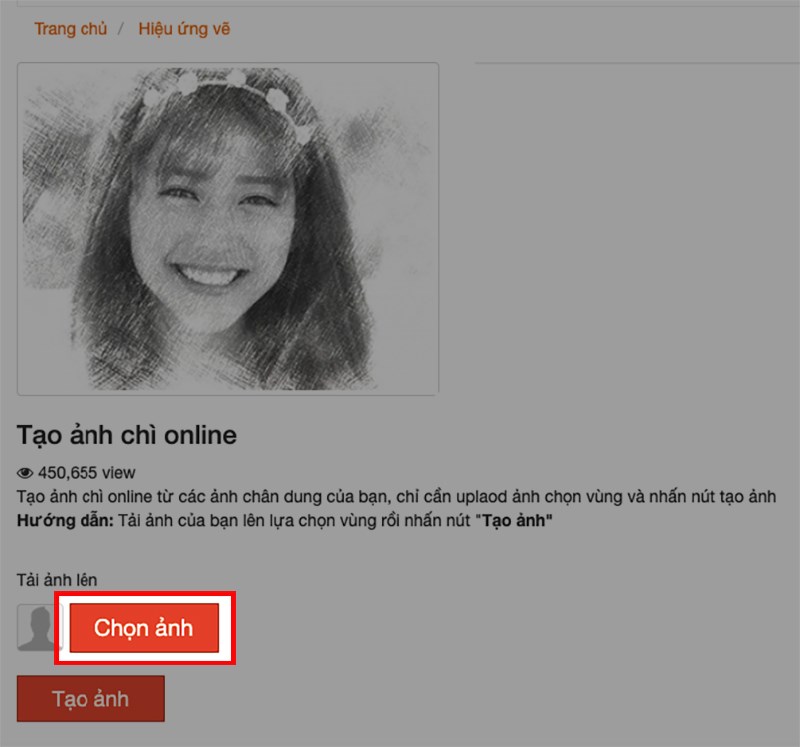
Truy cập trang web ephoto360.com>Nhấp để chọn ảnh
Bước 2: Trong khi tải hình ảnh lên, nhấn Chọn hình ảnh.
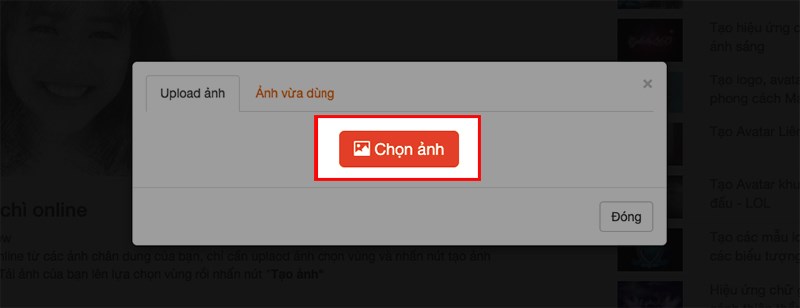
Trong phần tải ảnh lên, hãy nhấp vào ảnh
Bước 3: Chọn ảnh bạn muốn chuyển thành hình vẽ bằng bút chì > chọn Mở.
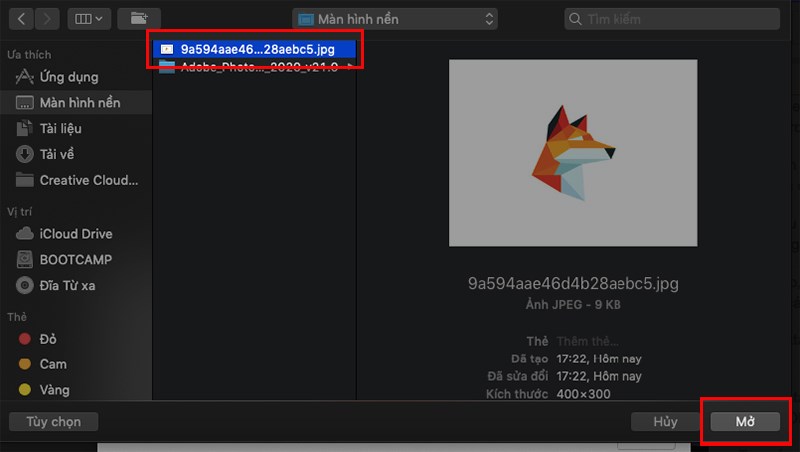
Xem Thêm: Tranh tô màu anime cute đẹp
Chọn hình ảnh để chuyển thành hình vẽ bằng bút chì>Chọn Mở
Bước 4: Trước khi chuyển đổi ảnh, bạn cần nhấp chọn vùng sẽ sử dụng trong ảnh > chọn Cắt ảnh.
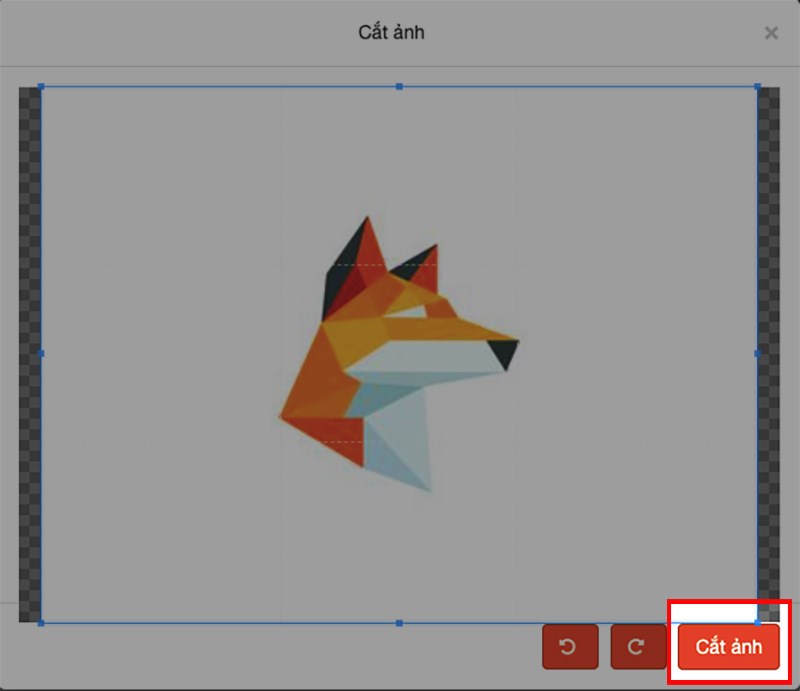
Trước khi chuyển đổi ảnh, bạn cần chọn vùng ảnh sẽ sử dụng>chọn cắt
Bước 5: Chọn Tạo hình ảnh và đợi quá trình truyền hình ảnh hoàn tất.
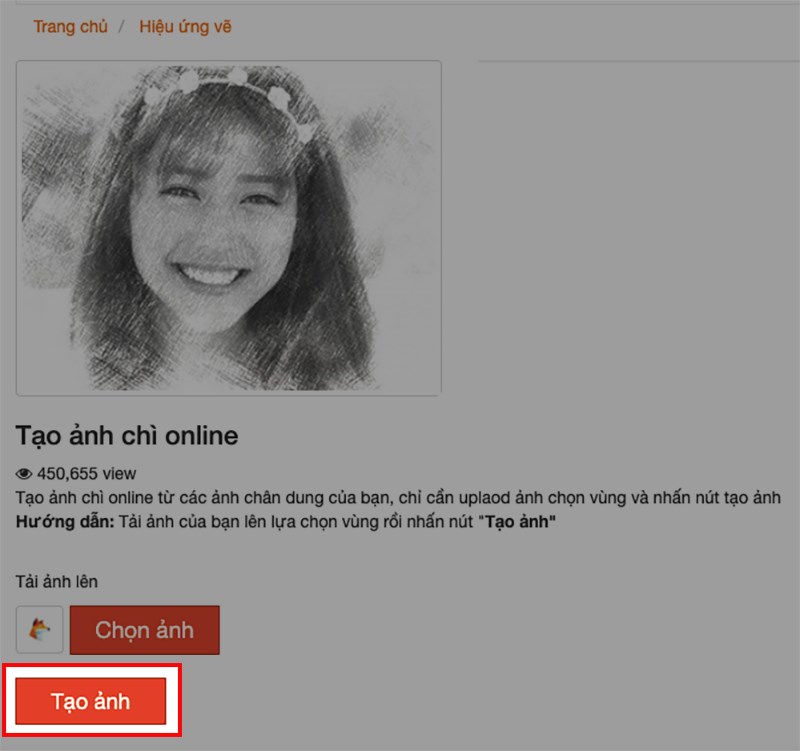
Chọn tạo ảnh và đợi quá trình truyền ảnh hoàn tất
Bước 6: Nhấn Lưu để tải hình ảnh xuống thiết bị của bạn.
Xem Thêm: 100 mẫu câu tiếng anh du lịch cấp tốc hữu ích cho mọi tình huống
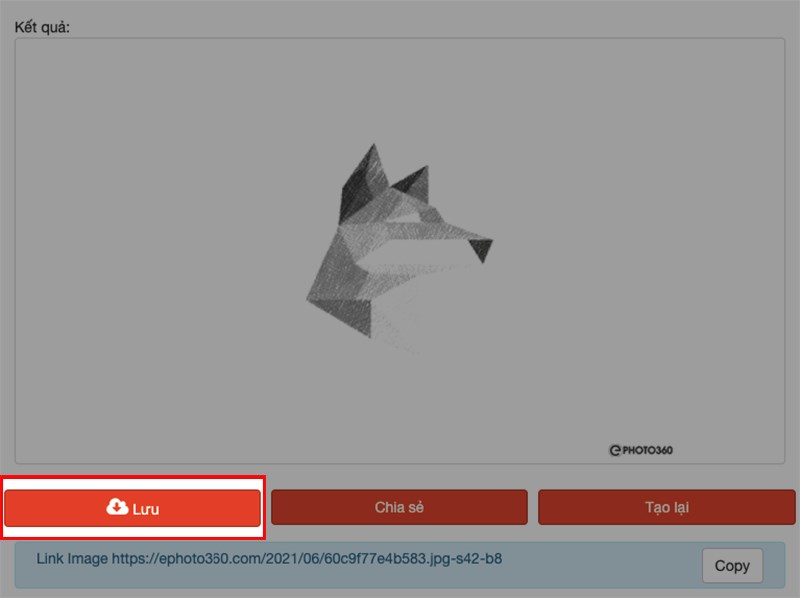
Nhấp vào lưu để tải ảnh xuống
Đây là kết quả.
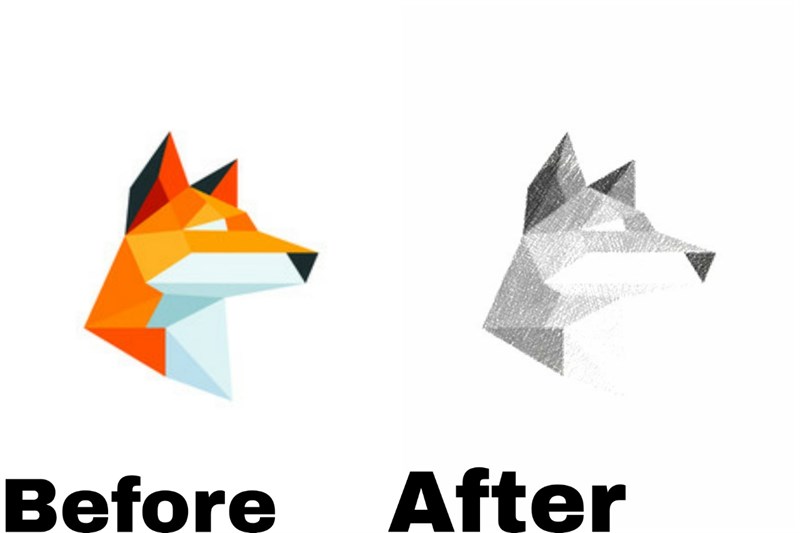
Đây là kết quả
2. Chuyển ảnh thành tranh vẽ bằng bút chì trực tuyến với photofunia
Hướng dẫn nhanh
Mô tả chi tiết
Bước 1: Truy cập trang web photofunia > chọn Vẽ.
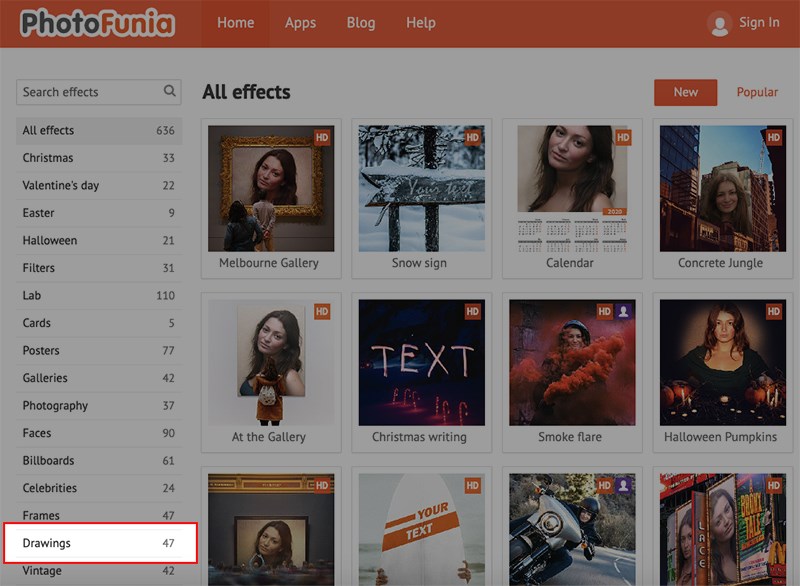
Truy cập trang web photofunia >chọn một bản vẽ
Bước 2: Có một số hiệu ứng chuyển tiếp để bạn lựa chọn. Tuy nhiên, để chuyển đổi hình ảnh thành bản vẽ bằng bút chì trực tuyến, hãy chọn Phác thảo.
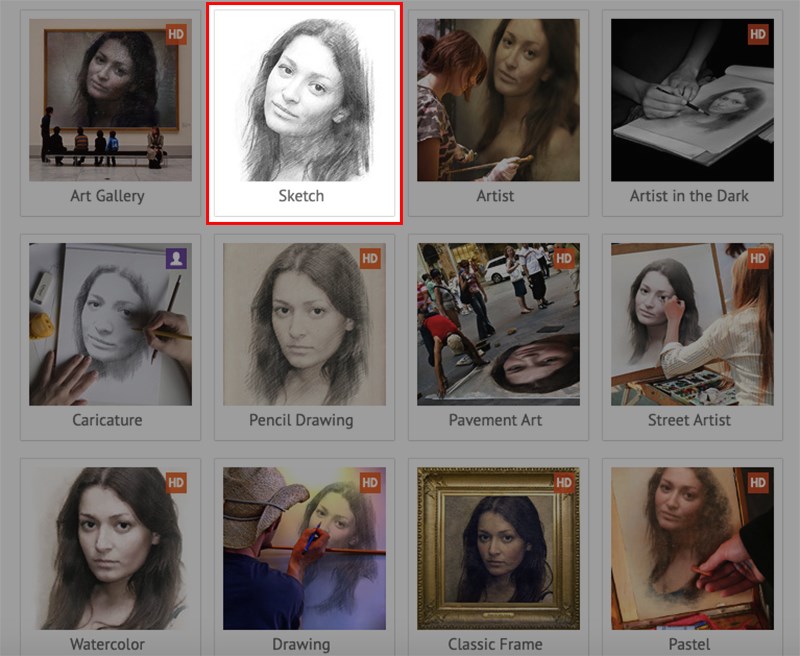
Chọn Phác thảo
Bước 3: Chọn Chọn ảnh để tải ảnh lên.
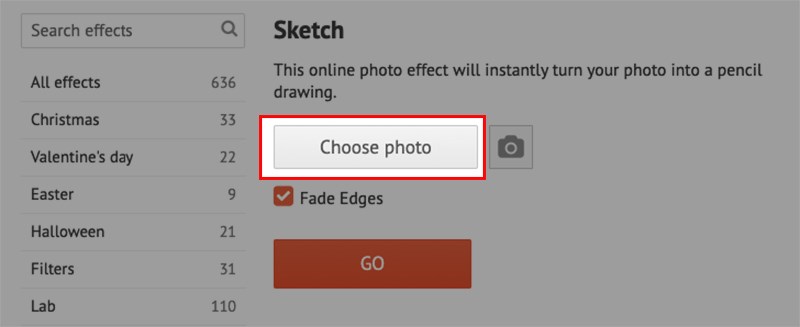
Chọn ảnh để tải lên
Bước 4: Chọn Tải lên từ máy tính của bạn.
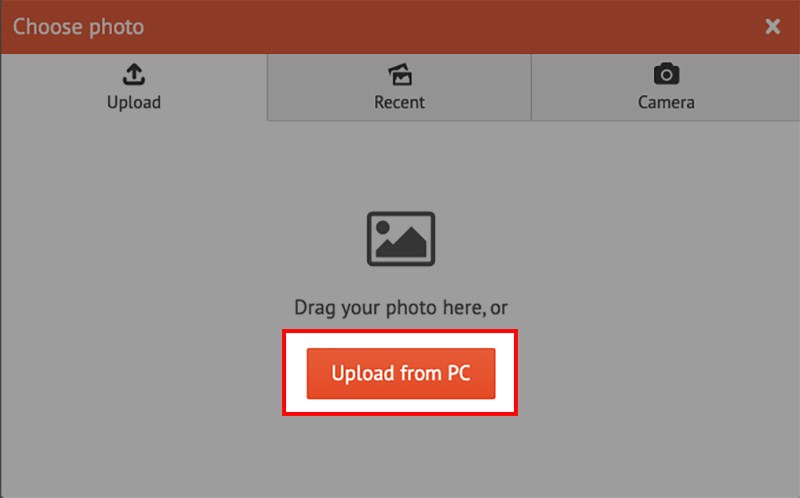
Chọn ảnh để tải lên
Bước 5: Chọn hình ảnh bạn muốn chuyển thành hình vẽ bằng bút chì > chọn Mở.
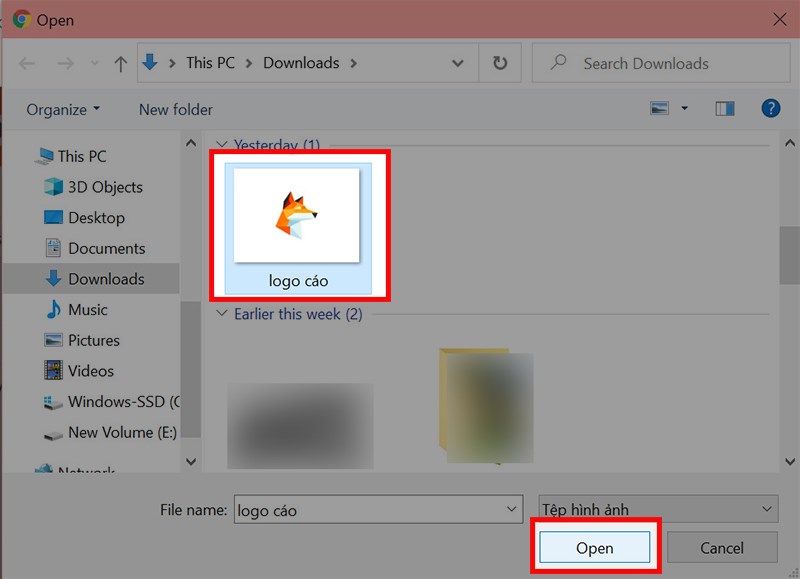
Xem Thêm: Tranh tô màu anime cute đẹp
Chọn hình ảnh để chuyển thành hình vẽ bằng bút chì>Chọn Mở
Xem Thêm: Thật ra những điều đơn giản nhất lại có khả năng khiến người ta hạnh phúc nhất
Bước 6: Trước khi chuyển ảnh, bạn cần bấm chọn vùng ảnh muốn sử dụng > chọn Cắt.
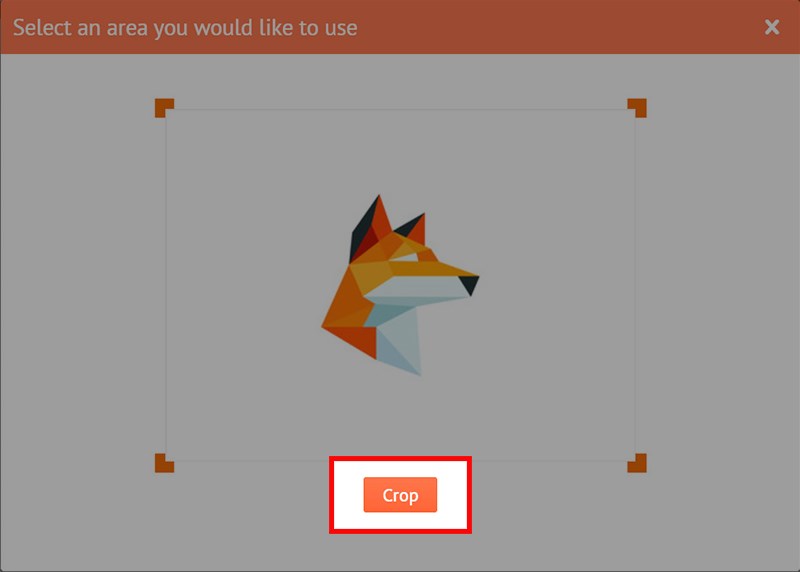
Bạn cần chọn vùng ảnh muốn sử dụng trước khi truyền ảnh>Chọn cắt
Bước 7: Chọn đi và đợi quá trình truyền hình ảnh hoàn tất.
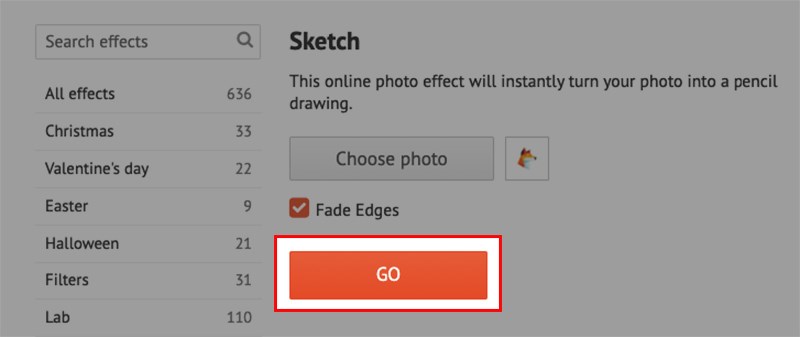
Chọn tiếp tục và đợi quá trình chuyển hoàn tất
Bước 8: Chọn Tải xuống để tải hình ảnh xuống thiết bị của bạn.
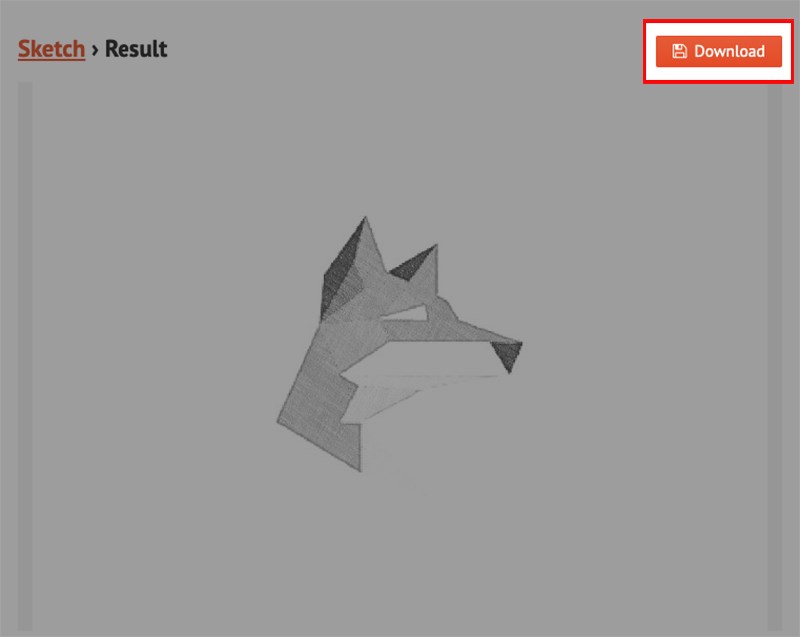
Chọn tải xuống để tải ảnh xuống
Đây là kết quả.
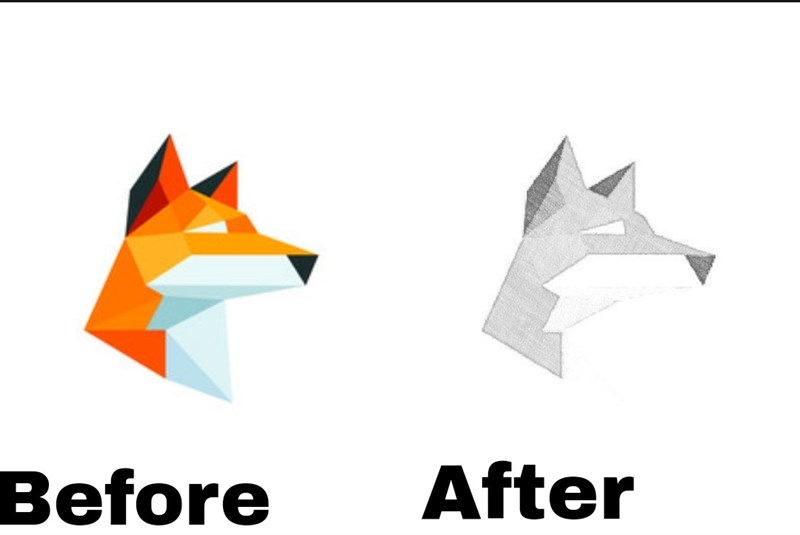
Đây là kết quả
3. Chuyển đổi ảnh thành tranh vẽ bằng bút chì trực tuyến với công cụ tạo hoạt hình
Hướng dẫn nhanh
Mô tả chi tiết
Bước 1: Truy cập trang web tạo phim hoạt hình > chọn ứng dụng tạo phim hoạt hình ngay bây giờ.
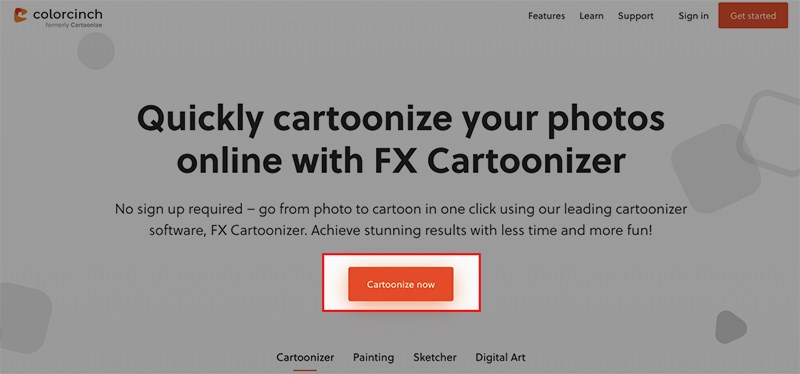
Truy cập trang web Hoạt hình hóa >Chọn Công cụ hoạt hình hóa ngay bây giờ
Bước 2: Chọn Tải lên để tải hình ảnh lên.
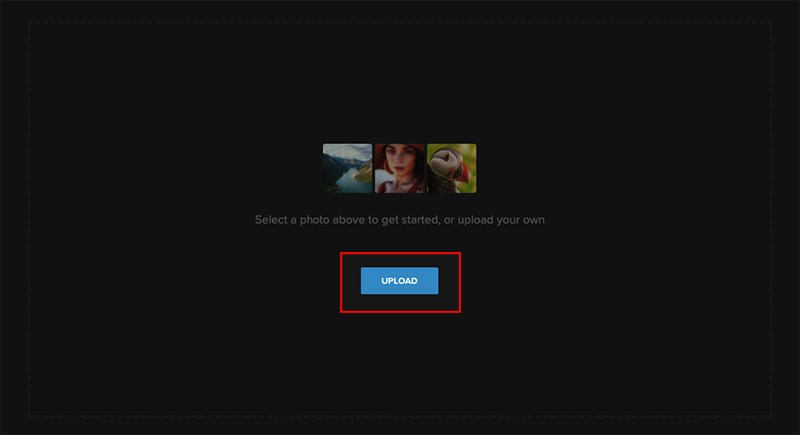
Chọn tải lên để tải ảnh lên
Bước 3: Chọn ảnh bạn muốn chuyển thành hình vẽ bằng bút chì > chọn Mở.
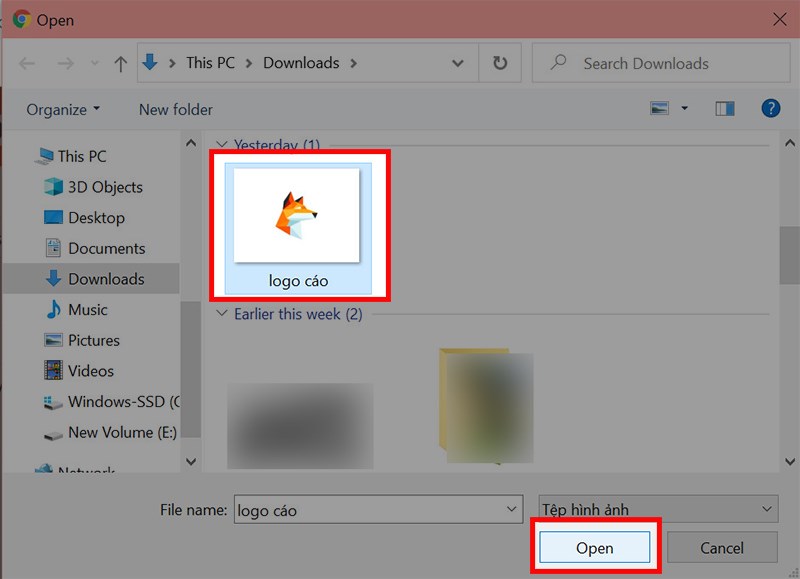
Xem Thêm: Tranh tô màu anime cute đẹp
Chọn hình ảnh để chuyển thành hình vẽ bằng bút chì>Chọn Mở
Bước 4: Chọn Biểu tượng hiệu ứng.
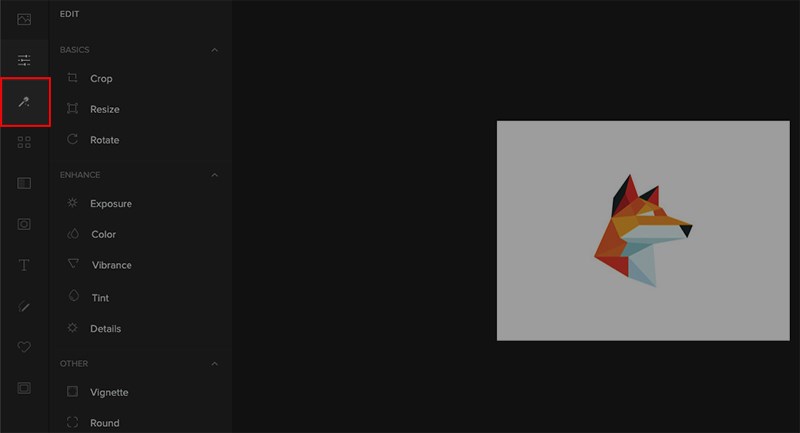
Chọn biểu tượng hiệu ứng
Bước 5: Chọn Sketcher.
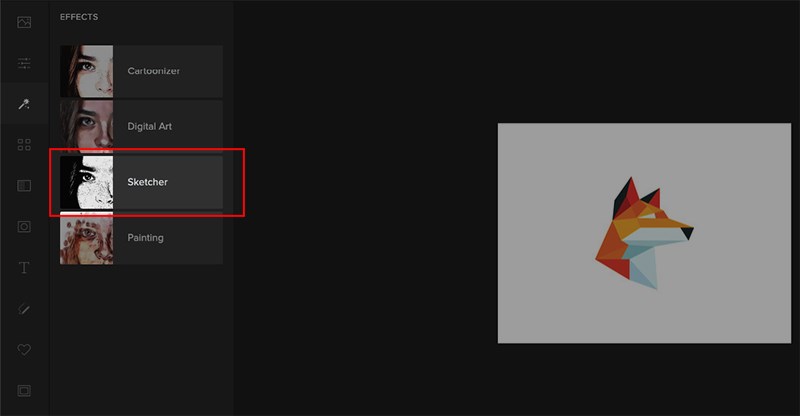
Chọn Sketcher
Bước 6: Chọn Áp dụng ở hiệu ứng ic034 và đợi quá trình truyền ảnh hoàn tất.
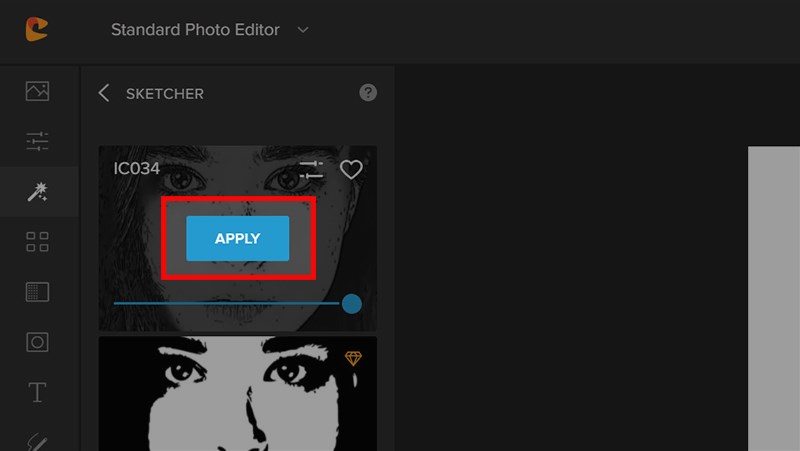
Chọn áp dụng ở hiệu ứng ic034 và đợi quá trình chuyển đổi hoàn tất
Bước 7: Chọn Lưu > chọn Máy tính của tôi.
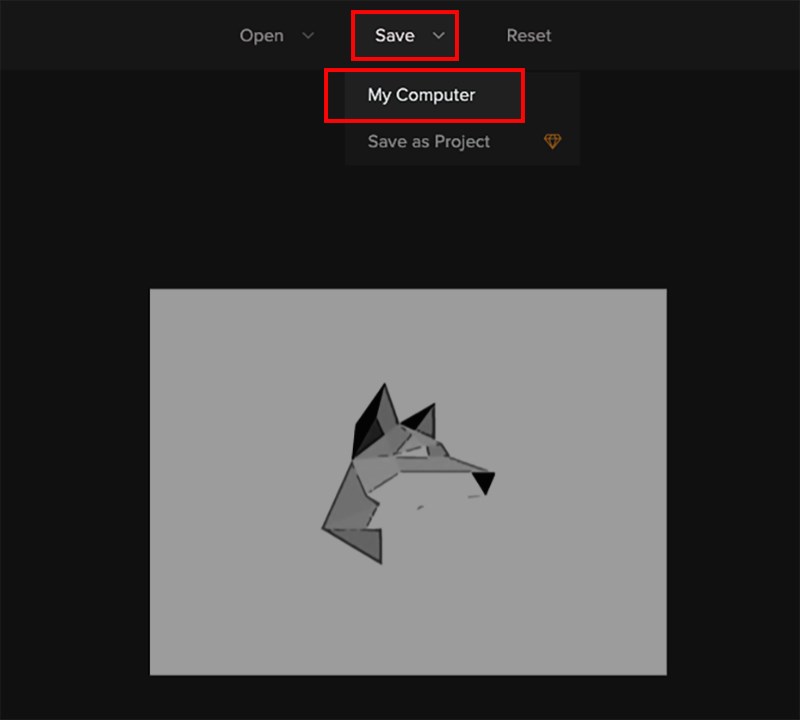
Chọn Lưu>Chọn Máy tính của tôi
Bước 8: Đặt tên cho ảnh tại mục Filename, chọn mục tương ứng với định dạng và kích thước ảnh>; chọn Save to lưu hình ảnh Tải xuống thiết bị của bạn.
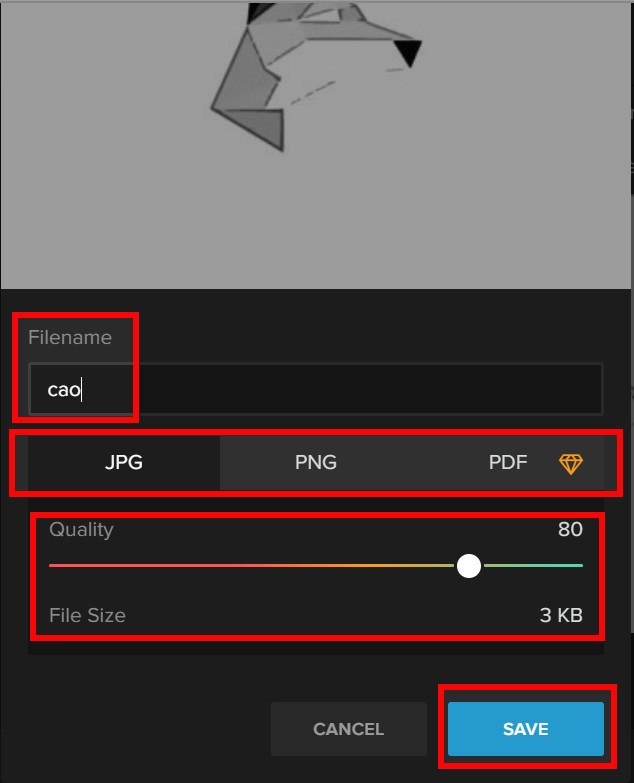
Chọn lưu hình ảnh đã tải xuống
Đây là kết quả.
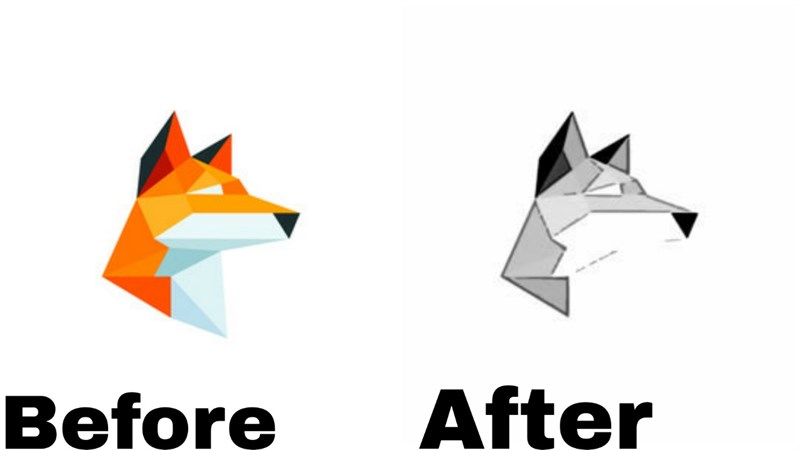
Đây là kết quả
Bài viết trên hướng dẫn bạn 3 cách biến ảnh chụp thành tranh vẽ chì trực tuyến đẹp và độc đáo. Nếu thấy hữu ích hãy chia sẻ cho bạn bè và đừng quên để lại bình luận bên dưới nhé!


